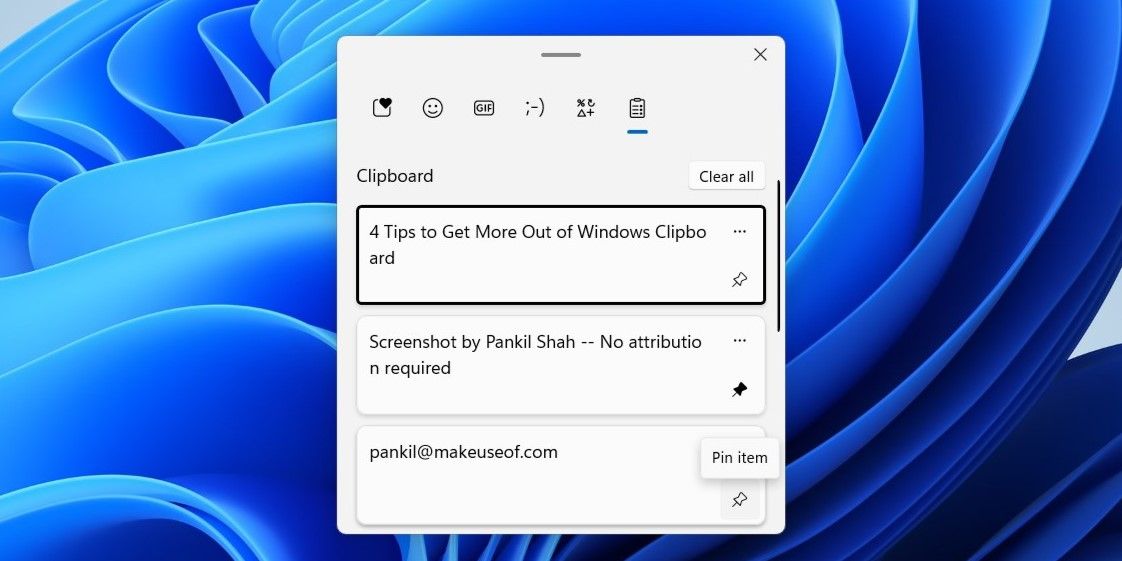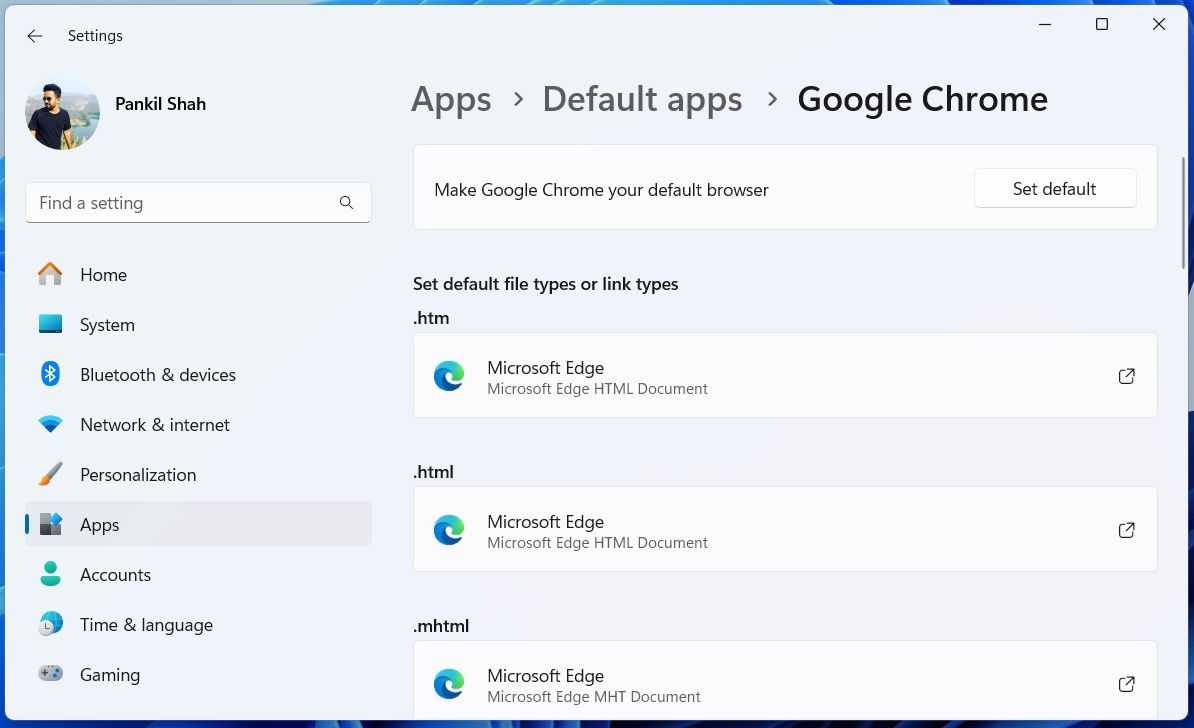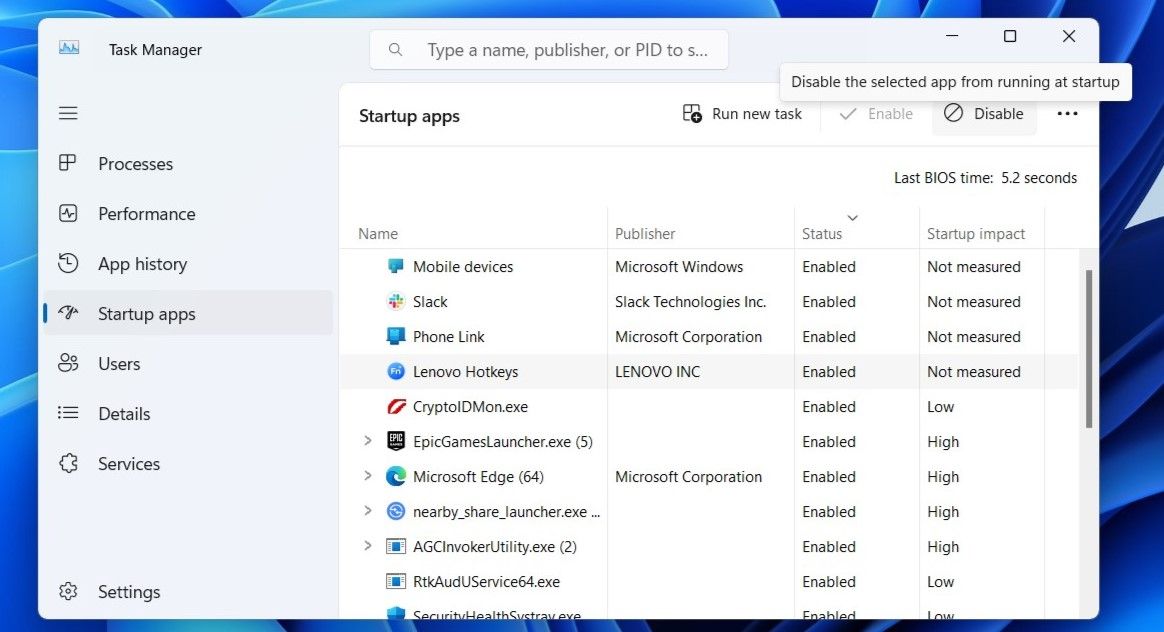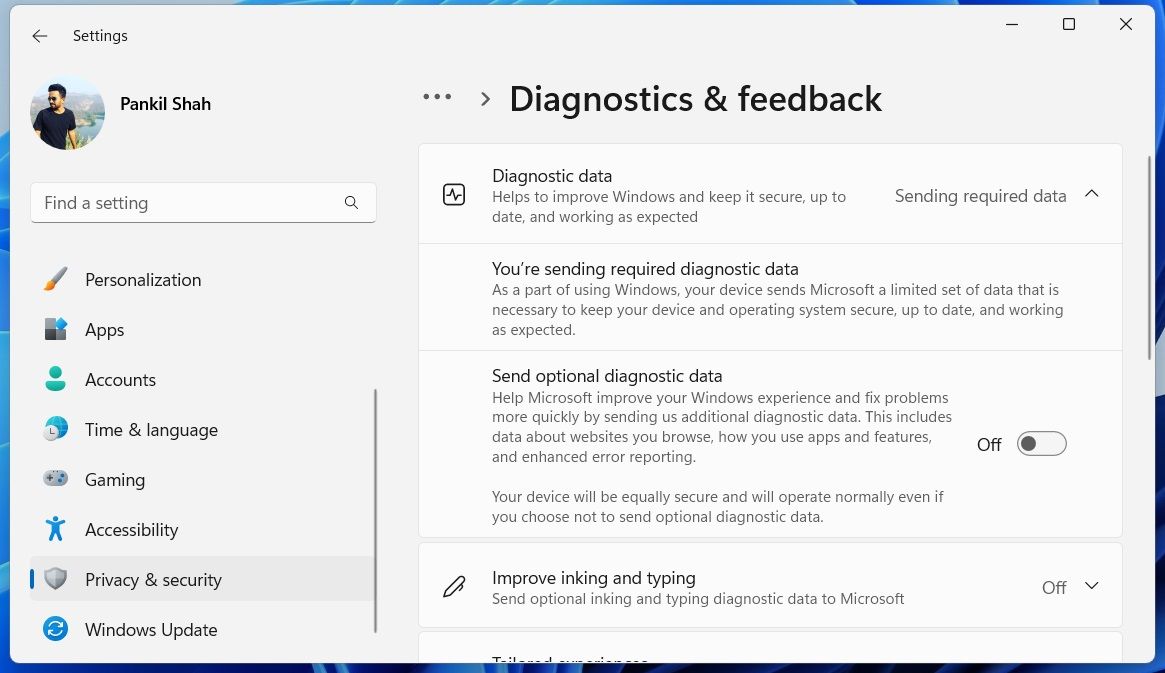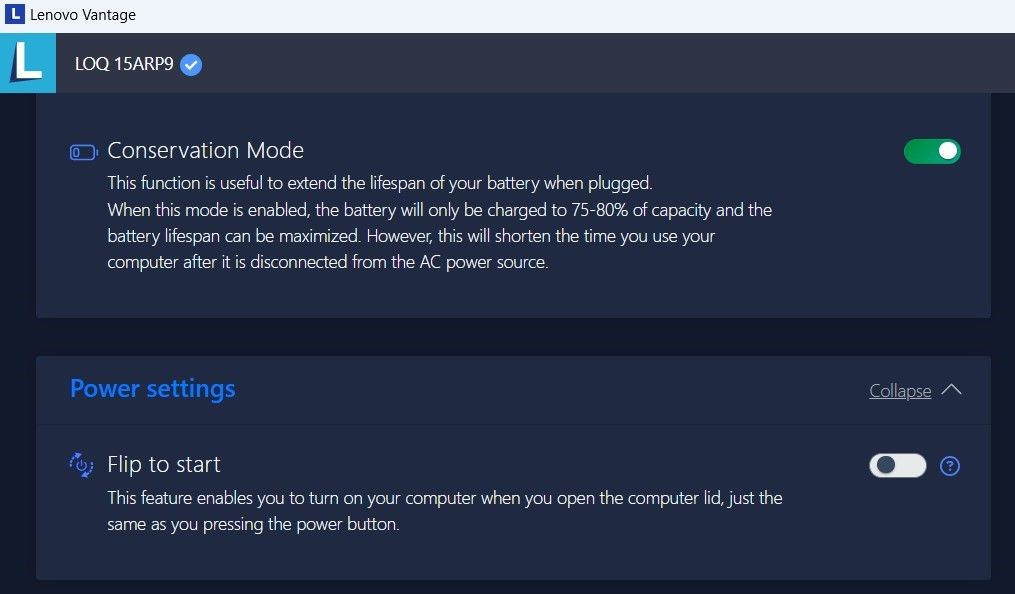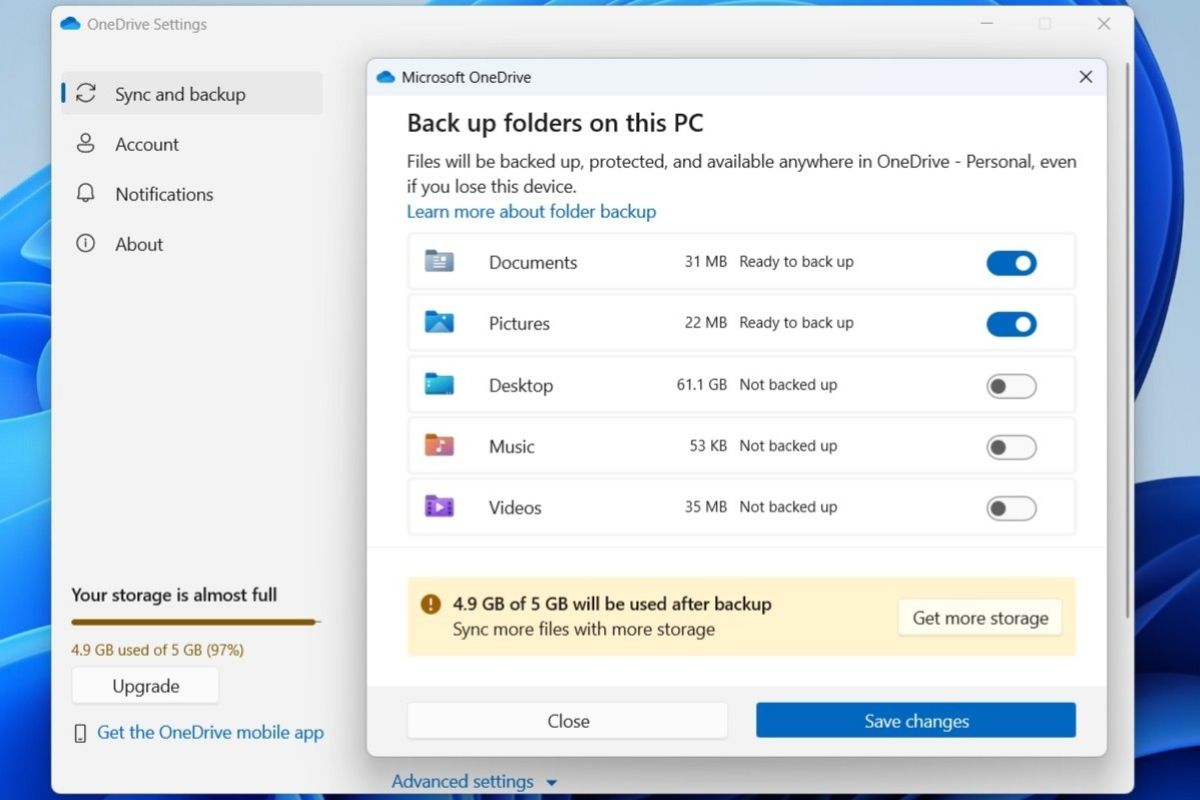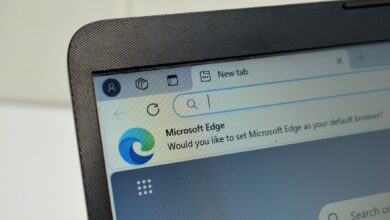لا يمكنني استخدام كمبيوتر Windows جديد حتى أقوم بتغيير هذه الإعدادات التسعة

الحصول على كمبيوتر Windows جديد أمر مثير لا يمكن إنكاره. ومع ذلك ، قبل أن أغوص حقًا في الاستكشاف والبدء في الاستكشاف ، هناك بعض الإعدادات الرئيسية التي أتكيفها دائمًا لتحسين الأداء ، وتعزيز الخصوصية ، وتخصيص التجربة.
1
قم بتشغيل تاريخ الحافظة
بشكل افتراضي ، يتذكر Windows فقط آخر شيء يقوم بنسخه. هذا جيد للاستخدام الأساسي ، ولكن بالنسبة لشخص مثلي الذي غالبًا ما يزحلق مهام متعددة – مثل الكتابة أو البحث أو الترميز – فإنه يحد بشكل لا يصدق. هذا هو السبب في أن أحد الإعدادات الأولى التي أمكّنها على كمبيوتر Windows الجديد هو تاريخ الحافظة.
مع هذه الميزة ، يتتبع Windows آخر 25 عنصرًا قمت بنسخه ، سواء أكان نصًا أو صورًا. في أي وقت ، يمكنني الضغط Windows + V. لفتح مدير الحافظة واختيار من بين قائمة العناصر المنسوخة. لقد أنقذتني هذه الميزة ساعات لا حصر لها من البحث عن هذا الرابط أو مقتطف من النص الذي اعتقدت أنني قد فقدته.
أكثر ما يعجبني هو القدرة على مزامنة عناصر الحافظة عبر الأجهزة ودبوس المحتوى المستخدم بشكل متكرر لسهولة الوصول إليه.
2
تغيير التطبيقات الافتراضية
سأكون صادقًا: معظم التطبيقات الافتراضية على Windows تعمل بشكل جيد بالنسبة لي. ومع ذلك ، لا أستطيع أن أقول نفس الشيء لكل تطبيق افتراضي. قبل أن أبدأ ، أود تغيير المتصفح الافتراضي من Edge إلى Chrome. نظرًا لأنني أستخدم Chrome على هاتفي أيضًا ، فإنه يجعل مزامنة بيانات التصفح الخاصة بي عبر الأجهزة أسهل بكثير.
تطبيق افتراضي آخر أحب تغييره هو مشغل الوسائط. أفضل استخدام مشغل وسائط VLC لأنه أكثر تنوعًا ويدعم مجموعة واسعة من تنسيقات الملفات. لحسن الحظ ، يجعل Windows من السهل تغيير التطبيقات الافتراضية ، وبالتالي فإن العملية لا تستغرق وقتًا طويلاً.
3
قم بإزالة البرامج الصاخبة
سواء كان هاتفًا جديدًا أو كمبيوترًا محمولًا ، فإن إلغاء تثبيت التطبيقات المثبتة مسبقًا هو شيء لا أنسى فعله أبدًا. على أجهزة Windows ، ليس Microsoft فقط يقوم بتثبيت bloatware ؛ غالبًا ما يضيف المصنعون جناحهم الخاص من البرامج غير الضرورية أيضًا.
على الرغم من أن بعض هذه التطبيقات يمكن أن تكون مفيدة ، إلا أن معظمها مصمم للترويج لعلامة تجارية أو دفع اشتراكات إلى الأشياء التي لا أحتاجها (النظر إليك ، تجارب مكافحة الفيروسات).
المشكلة هي أن هذه التطبيقات لا تشغل مساحة فقط – بعضها يعمل أيضًا في الخلفية ، واستهلاك موارد النظام ، واستنزاف عمر البطارية ، ويؤثر في نهاية المطاف على أداء الكمبيوتر. لتجنب ذلك ، أتأكد دائمًا من إلغاء تثبيت أي برنامج Bloatware من جهاز الكمبيوتر المحمول Windows الخاص بي.
4
مراقبة تطبيقات بدء التشغيل
أود أيضًا مراقبة التطبيقات التي يتم تشغيلها لتشغيلها عند بدء التشغيل على Windows والتحكم فيها. في حين أن بعض التطبيقات – مثل خدمات التخزين السحابية أو تطبيقات الأمان – ضرورية ، يمكن تعطيل العديد من التلامس الت آخر بأمان.
على سبيل المثال ، لا أحتاج إلى Spotify أو Microsoft Teams أو Steam للبدء تلقائيًا كلما قمت بتشغيل جهاز الكمبيوتر الخاص بي. يمكن أن تنتظر هذه البرامج حتى أختار فتحها.
إن وجود عدد كبير جدًا من التطبيقات التي تعمل عند بدء التشغيل لا يبطئ فقط عملية التمهيد ، بل تستهلك أيضًا موارد النظام غير الضرورية.
لهذا السبب ، بعد تثبيت التطبيقات اللازمة على جهاز كمبيوتر يعمل بنظام Windows الجديد ، أقوم بمراجعة قائمة تطبيقات بدء التشغيل وتعطيل أي شيء ليس حاسمًا في سير العمل الخاص بي. إذا واجهت تطبيقًا لا أتعرف عليه ، فأنا أقوم ببحث سريع عبر الإنترنت لفهم الغرض منه.
5
إدارة إعدادات الخصوصية
بشكل افتراضي ، يقوم Windows بجمع كمية كبيرة من البيانات “لتحسين” تجربة المستخدم. ومع ذلك ، أنا لست من محبي تسليم الكثير من المعلومات الشخصية ، لذلك أود السيطرة وضبط إعدادات الخصوصية.
على سبيل المثال ، تم تعيين Windows لجمع البيانات التشخيصية مباشرة خارج المربع. يتضمن ذلك معلومات حول استخدام التطبيق الخاص بي ، وأداء النظام ، وحتى الطريقة التي أتفاعل بها مع الميزات المختلفة. بالإضافة إلى ذلك ، لست مغرمًا بكيفية استخدام Microsoft لتتبع بيانات الإعلانات لتقديم إعلانات مخصصة.
على غرار هؤلاء ، أقوم دائمًا بضبط العديد من إعدادات خصوصية Windows. على الرغم من أن الأمر يستغرق بعض الوقت ، إلا أنه يعطيني راحة البال لمعرفة أن بياناتي لا تتم مشاركتها دون داع.
6
منع الإعلانات المزعجة
واحدة من أكبر مضايقاتي في Windows 11 هي وفرة الإعلانات ، والتي يبدو أنها تظهر في كل مكان. من الاقتراحات الشخصية في قائمة البداية إلى لافتات ترويجية على شاشة القفل ، تكون هذه الإعلانات مزعجة بصراحة. غالبًا ما يبدو أن Windows تحاول باستمرار بيع شيء ما.
لحسن الحظ ، فإن التخلص من هذه الإعلانات المزعجة في Windows 11 ليس بالأمر الصعب للغاية ، لذلك أتأكد من إزالتها في أقرب وقت ممكن.
7
اضبط حد شحن البطارية
يعد عمر البطارية عاملاً حاسمًا لأي جهاز محمول ، وجهاز الكمبيوتر المحمول Windows الخاص بي ليس استثناءً. لزيادة عمرها إلى الحد الأقصى ، أود تعيين حد لشحن البطارية ومنعه من الوصول إلى 100 ٪. هذا يساعد على تقليل التآكل والحفاظ على صحة البطارية على المدى الطويل.
معظم أجهزة الكمبيوتر المحمولة الحديثة ، وخاصة من العلامات التجارية مثل Lenovo و Dell و Asus ، تأتي مع برامج مدمجة للمساعدة في إدارة صحة البطارية. على سبيل المثال ، يحتوي جهاز الكمبيوتر المحمول على Lenovo على تطبيق Lenovo Vantage ، والذي يسمح لي بتعيين عتبة شحن. بمجرد أن تصل البطارية إلى 80 ٪ ، يتوقف الشحن ، مما يساعد على منع زيادة الشحن.
8
تمكين استعادة النظام
مثل أي نظام تشغيل آخر ، يكون Windows عرضة للأخطاء والقضايا غير المتوقعة. استعادة النظام هي ميزة مفيدة يمكن أن تساعدني في إعادة نظامي إلى حالة مبكرة ومستقرة في حالة حدوث خطأ ما – سواء كان تحديثًا إشكاليًا أو برنامجًا غير متوافق أو خطأ في النظام.
لسبب ما ، لم يتم تمكين استعادة النظام افتراضيًا على أجهزة Windows 11 ، لذلك أتأكد دائمًا من تمكينها بنفسي على الفور. إنه بمثابة شبكة أمان ، مما يوفر راحة البال مع العلم أنه يمكنني استعادة نظامي دون الحاجة إلى إعادة تثبيت النوافذ تمامًا.
9
تكوين النسخ الاحتياطي
حتى مع استعادة النظام ومجموعة استكشاف الأخطاء وإصلاحها في Windows ، هناك دائمًا فرصة لأن يواجه نظامي مشكلات لا يمكن لهذه الأساليب إصلاحها. لهذا السبب يعد الحصول على نسخة احتياطية موثوقة أمرًا ضروريًا ، لا سيما في حالة وجود شيء كارثي مثل فشل محرك الأقراص الثابتة أو فقدان الملفات المهمة بطريق الخطأ.
للحفاظ على آمنة ملفاتي المهمة ، أستخدم OneDrive. ومع ذلك ، بدلاً من دعم كل شيء ، أفضل تكوين إعدادات النسخ الاحتياطي وحدد فقط الملفات والمجلدات التي أحتاجها حقًا.
مع كل التغييرات والتعديلات في مكانها ، يستغرق إعداد جهاز كمبيوتر Windows الجديد بعض الوقت ، ولكنه مهمة لمرة واحدة-وبالتأكيد تستحق ذلك. لذلك ، إذا كنت قد اشتريت مؤخرًا كمبيوتر Windows جديد ، فلا تستعجل في استخدامه مباشرة خارج الصندوق. خذ الوقت الكافي لضبط هذه الإعدادات لضمان تجربة أكثر سلاسة وأكثر أمانًا.